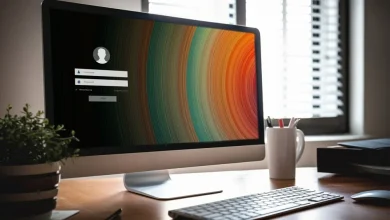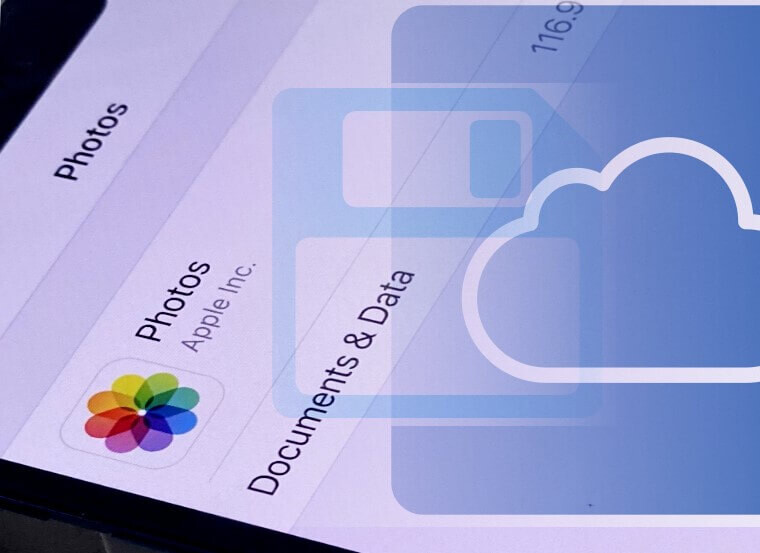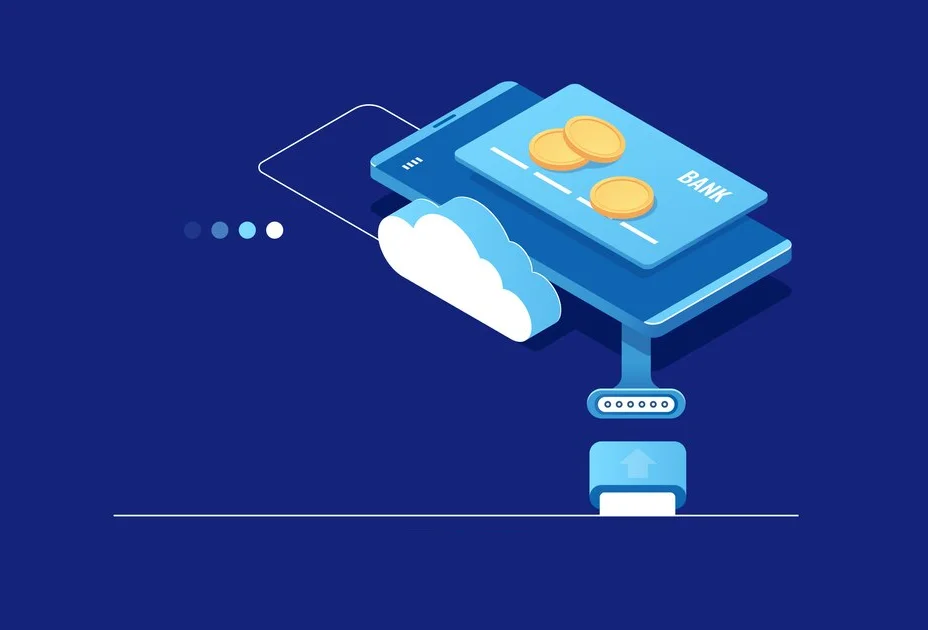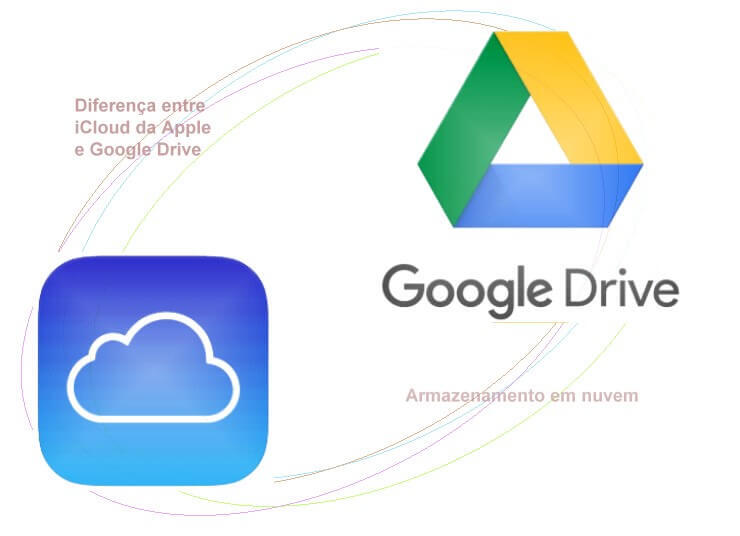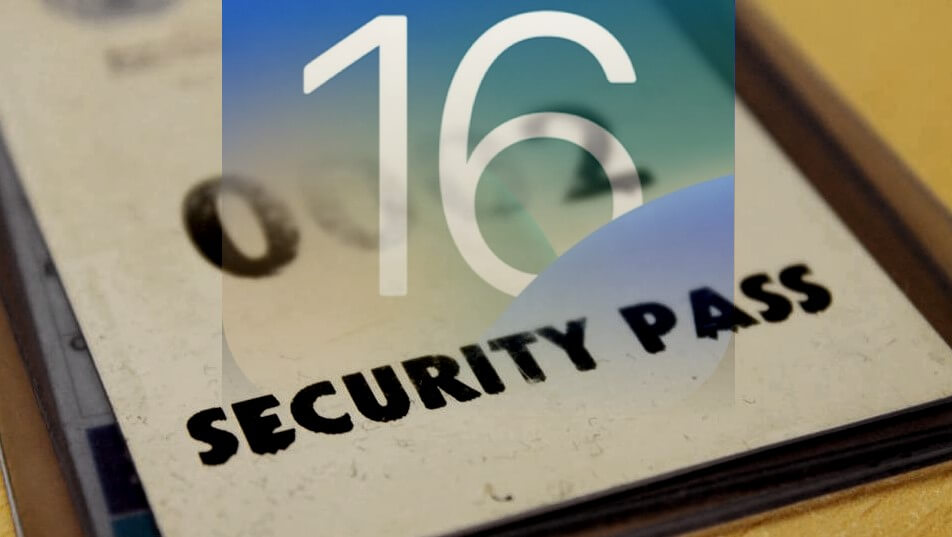Colaborar em uma apresentação compartilhada do Keynote
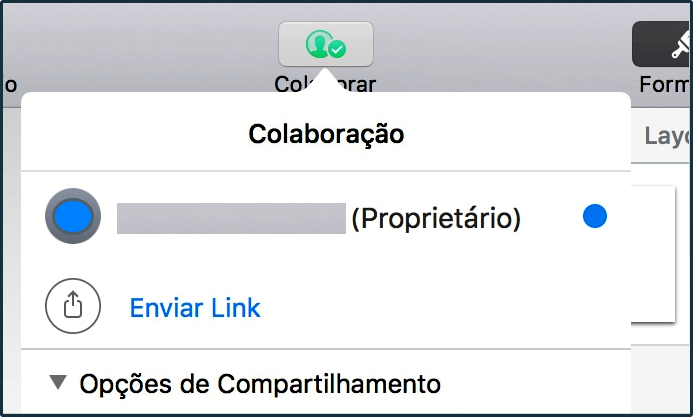
Se você é proprietário de uma apresentação compartilhada, ou tenha sido convidado para ser um colaborador em Keynote, após abri-la, poderá ver as edições feitas por outras pessoas em tempo real. Além disso, você pode ocultar, ou exibir atividades de edição e muito mais.
O número de pessoas que editam ou visualizam a apresentação, é exibido no botão Colaborar. Isso sem incluir sua exibição. Ao clicar na barra de ferramentas, os seus nomes aparecem na lista de participantes.
Aceitar um convite para colaborar em uma apresentação Keynote
Antes de tudo, saiba o que acontecerá ao receber um link para uma apresentação compartilhada. E quando tocar nela, verá o tipo de acesso e permissão definidos pelo proprietário, da versão do Keynote e da versão do iOS instaladas no dispositivo. Além de tudo, pode ver se você iniciou uma sessão no iCloud.
- Toque no link do e-mail, mensagem ou publicação que recebeu.
Se solicitado, inicie a sessão no iCloud com um ID Apple. Ou então, siga as instruções exibidas.
A apresentação se abre com base no seguinte:
- Em um Mac: a apresentação é aberta no Keynote para Mac, ou no Keynote para iCloud, dependendo se o iCloud estiver configurado no Mac e você tiver uma sessão iniciada. Este início é de onde você clicou no link. E também, se você tiver o macOS 10.12 ou posterior e o Keynote 8.1 ou posterior instalados no computador.
- No iCloud.com em um computador Mac, ou Windows: se você tiver uma sessão iniciada no iCloud.com em um navegador, a apresentação é aberta no Keynote para iCloud e adicionada ao gerenciador de apresentações e ao iCloud Drive.
- Em um dispositivo iOS com iOS 11 ou posterior e Keynote 4.1 ou posterior instalados: a apresentação é aberta no Keynote do dispositivo iOS e adicionada ao gerenciador de apresentações.
- Para dispositivos Android, ou iOS sem iOS 11 ou posterior e Keynote 4.1, ou posterior instalados: a apresentação é aberta em um navegador, onde você pode visualizá-la, mas não editá-la.
Caso tenha problemas para aceitar um convite, certifique-se de que os requisitos do iCloud e do sistema sejam atendidos.
Para colaborar em uma apresentação compartilhada do Keynote
- Abra a apresentação compartilhada.
- Toque em Recentes na parte inferior do gerenciador de apresentações.
Dessa forma, você pode ver todas as apresentações compartilhadas e encontrar a que deseja mais facilmente.
Agora, se você não encontrar a apresentação, toque no link do e-mail, mensagem, ou publicação recebido. Por outro lado, se solicitado, inicie a sessão.
Se não conseguir abrir a apresentação, consulte Aceitar um convite para colaborar acima.
- Edite a apresentação.
As edições que você e outras pessoas fazem na apresentação aparecem em tempo real. Por isso, cursores coloridos e seleções coloridas de texto e objetos indicam onde outras pessoas estão editando.
Para ver quem está trabalhando na apresentação: toque no Botão Colaboradores para abrir a lista de participantes. Esta lista mostra os integrantes e quem está editando, ou visualizando a apresentação.
A quantidade de pessoas editando, ou visualizando a apresentação é exibido no botão. Mas lembre-se, isso não inclui você!
Acompanhar as edições de alguém: toque no ponto colorido perto do nome da pessoa. Caso não veja um ponto colorido, isso significa que a pessoa abriu a apresentação, mas não está participando ativamente.
Outra dica é: para ocultar, ou mostrar a atividade, como o cursores e seleções coloridos, toque no botão Mais e ative, ou desative Atividade de Colaboração.
Sair de uma apresentação compartilhada
Caso não deseje mais ter acesso a uma apresentação compartilhada, você pode sair da lista de participantes.
Portanto, para sair, execute uma das seguintes ações:
- Se a apresentação estiver aberta: toque no Botão Colaboradores.
- Se a apresentação estiver fechada: Com o gerenciador de apresentações no modo de navegação, toque em Selecionar no canto superior direito, toque em uma apresentação. Em seguida, toque em Compartilhar na parte inferior da tela. E logo depois, toque em Mostrar Pessoas.
- Agora, toque no seu nome e toque em Remover-me.
Remover o seu nome da lista de participantes remove a apresentação do seu iCloud Drive. Porém, se você quiser acessar a apresentação mais tarde, use o link original para abri-la.
Apresentação compartilhada do Keynote
Para concluir o texto sobre apresentação compartilhada do Keynote, você precisa saber, que nem todos os recursos do Keynote estão disponíveis em apresentações compartilhadas.